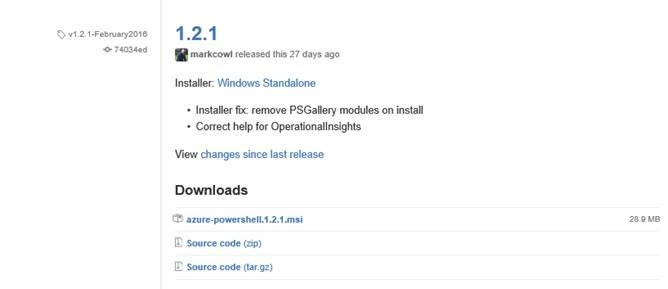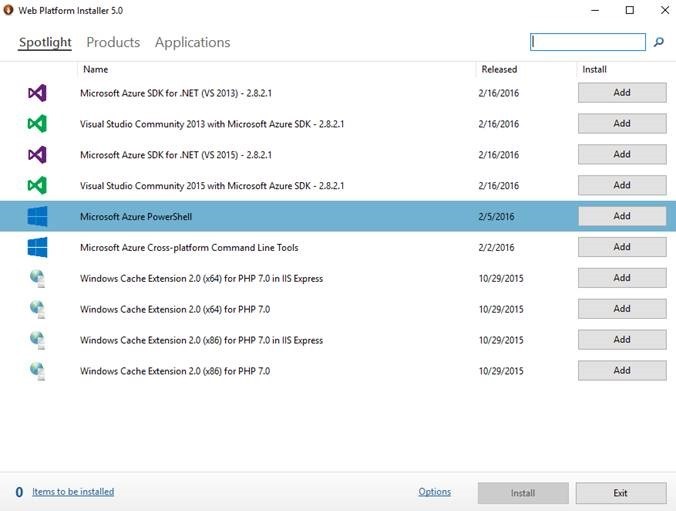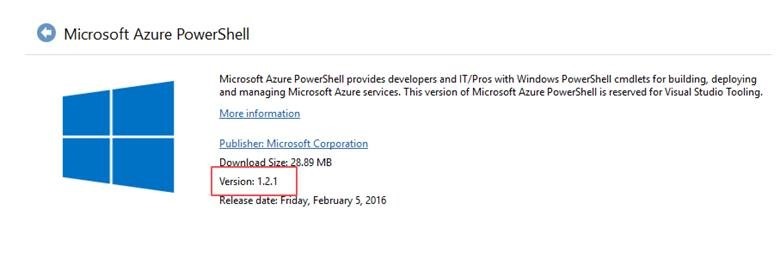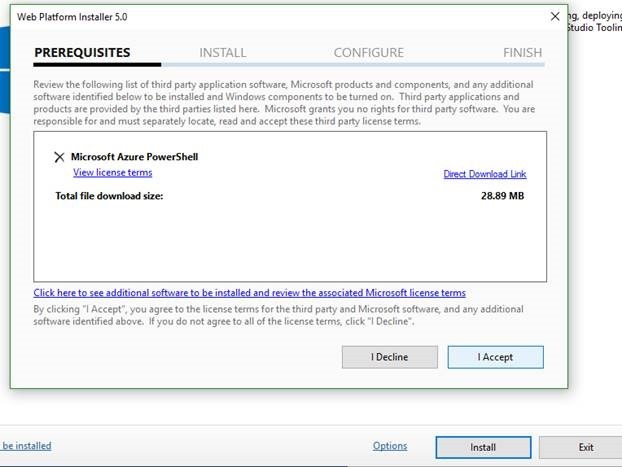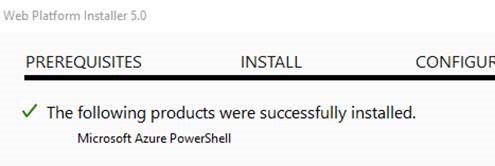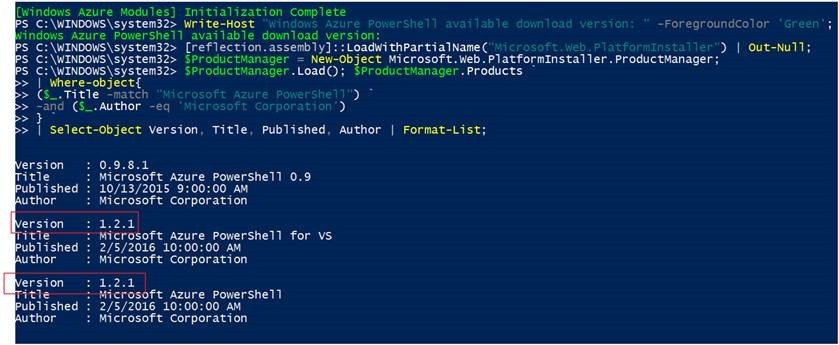Como atualizar a versão dos cmdlets do Azure PowerShell
Por: Leonardo Villar
O Microsoft Azure PowerShell fornece cmdlets para desenvolvedores e administradores para que eles possam implementar e gerenciar aplicativos no Azure. Esses cmdlets estão sendo atualizados constantemente onde alguns problemas estão sendo corrigidos e o produto em si ficando cada vez melhor. E para que possamos usufruir de novas funcionalidades e também ter as correções de problemas já identificados precisamos mantê-lo sempre atualizado.
Nesse post vamos mostrar como verificar qual é a última versão do Azure PowerShell disponível, verificar qual é a versão que temos instalada e como atualiza-la.
Pré-requisitos:
· Você precisa ter uma conta (Uma Subscription) no Microsoft Azure
· Você precisa ter o PowerShell do Azure instalado
Verificando a versão instalada:
Para verificar a versão do Azure PowerShell instalada existe um comando PowerShell que podemos executar e então teremos essa informação. Para isso, siga os passos:
1) Abra o PowerShell (considerando que o Azure PowerShell está instalado)
2) Execute oi seguinte comando:
(Get-Module -ListAvailable | Where-Object{ $_.Name -eq 'Azure' }) | Select Version, Name, Author | Format-List;
Nesse caso, a versão é a 0.8.3 e ela é um pouco antiga. Mas qual é a versão atual (a mais nova) e como atualizar? Vamos descobrir nos próximos passos.
Descobrindo a versão:
Todas as novas versões do Azure PowerShell podem ser encontradas no GitHub, então é fácil descobrir qual é a versão atual.
Nesse caso, a última versão é a 1.2.1:
Atualizando:
Para atualizar, devemos baixar e instalar a nova versão dos módulos, e para isso, utilizamos o Microsoft Web Platform Installer (MWPI).
Uma vez que o MWPI estiver aberto, na aba “Spotlight” você irá ver que o Microsoft Azure PowerShell está disponível para adicionar e instalar.
Clicando 2 vezes no Azure PowerShell, você pode confirmar a versão atual disponível que é a 1.2.1:
Devemos então clicar em “install” e aceitar os termos de uso:
Informações Adicionais:
Para verificar a versão do Azure PowerShell instalada e também a mais atual disponível para download, você pode utilizar o seguinte comando:
Write-Host "Windows Azure PowerShell available download version: " -ForegroundColor 'Green';
[reflection.assembly]::LoadWithPartialName("Microsoft.Web.PlatformInstaller") | Out-Null;
$ProductManager = New-Object Microsoft.Web.PlatformInstaller.ProductManager;
$ProductManager.Load(); $ProductManager.Products `
| Where-object{
($_.Title -match "Microsoft Azure PowerShell") `
-and ($_.Author -eq 'Microsoft Corporation')
} `
| Select-Object Version, Title, Published, Author | Format-List;
Fontes: